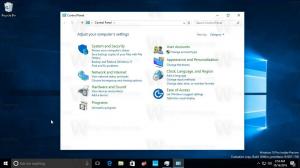Come installare Google Chrome in Linux Mint 18
Google Chrome è il browser Web più popolare nel 2017 e Linux Mint, la distribuzione Linux più popolare. Per quelli di voi che non conoscono Linux, vediamo come installare Google Chrome in Linux Mint 18.
Annuncio
Google Chrome è un'app proprietaria, quindi non è inclusa nei repository di Mint. Non è possibile utilizzare il Software Manager integrato per installarlo. Invece, useremo una serie di comandi per installarlo. Le istruzioni seguenti sono applicabili a qualsiasi edizione di Linux Mint incluse le edizioni XFCE, Cinnamon, MATE e KDE. Userò l'edizione XFCE.
Per installa Google Chrome in Linux Mint 18, aprire il terminale radice e digita questi comandi uno per uno.
echo "deb [arch=amd64] http://dl.google.com/linux/chrome/deb/ stabile principale" > /etc/apt/sources.list.d/chrome.list wget -q -O - https://dl-ssl.google.com/linux/linux_signing_key.pub | apt-key add - apt-get update apt-get install google-chrome-stable
Conferma l'ultimo comando quando richiesto e Chrome verrà installato in Linux Mint.
Nota: l'indirizzo del repository ora richiede la specifica dell'architettura esplicita. Devi aggiungere la parte '[arch=amd64]' come mostrato di seguito per farlo funzionare.
Vedere i seguenti screenshot dell'intera procedura.




Alla fine, troverai l'icona di Google Chrome nella categoria Internet del menu delle app.

Vale la pena ricordare che invece di Google Chrome, Linux Mint ti offre il browser Chromium. Chromium funge da base di codice open source per Google Chrome e i suoi derivati come Opera, Vivaldi e altri. Ha un'interfaccia utente simile a Chrome, ma manca di alcune funzionalità come Flash e supporto PDF out-of-the-box, ma questo può essere risolto. Supporta tutte le estensioni di Chrome. Se non desideri installare il pacchetto proprietario di Google Chrome in Linux Mint, Chromium può essere una buona alternativa per te. Linux Mint viene fornito con i pacchetti per installare Chromium utilizzando Software Manager. Aprilo e digita "chromium" nel campo di testo di ricerca.
 Cerca la riga "Chromium-browser". Puoi fare clic su di esso e installare il browser. Inoltre, puoi installare sia Chromium che Google Chrome contemporaneamente, confrontarli e decidere quale è adatto a te.
Cerca la riga "Chromium-browser". Puoi fare clic su di esso e installare il browser. Inoltre, puoi installare sia Chromium che Google Chrome contemporaneamente, confrontarli e decidere quale è adatto a te.
Questo è tutto.